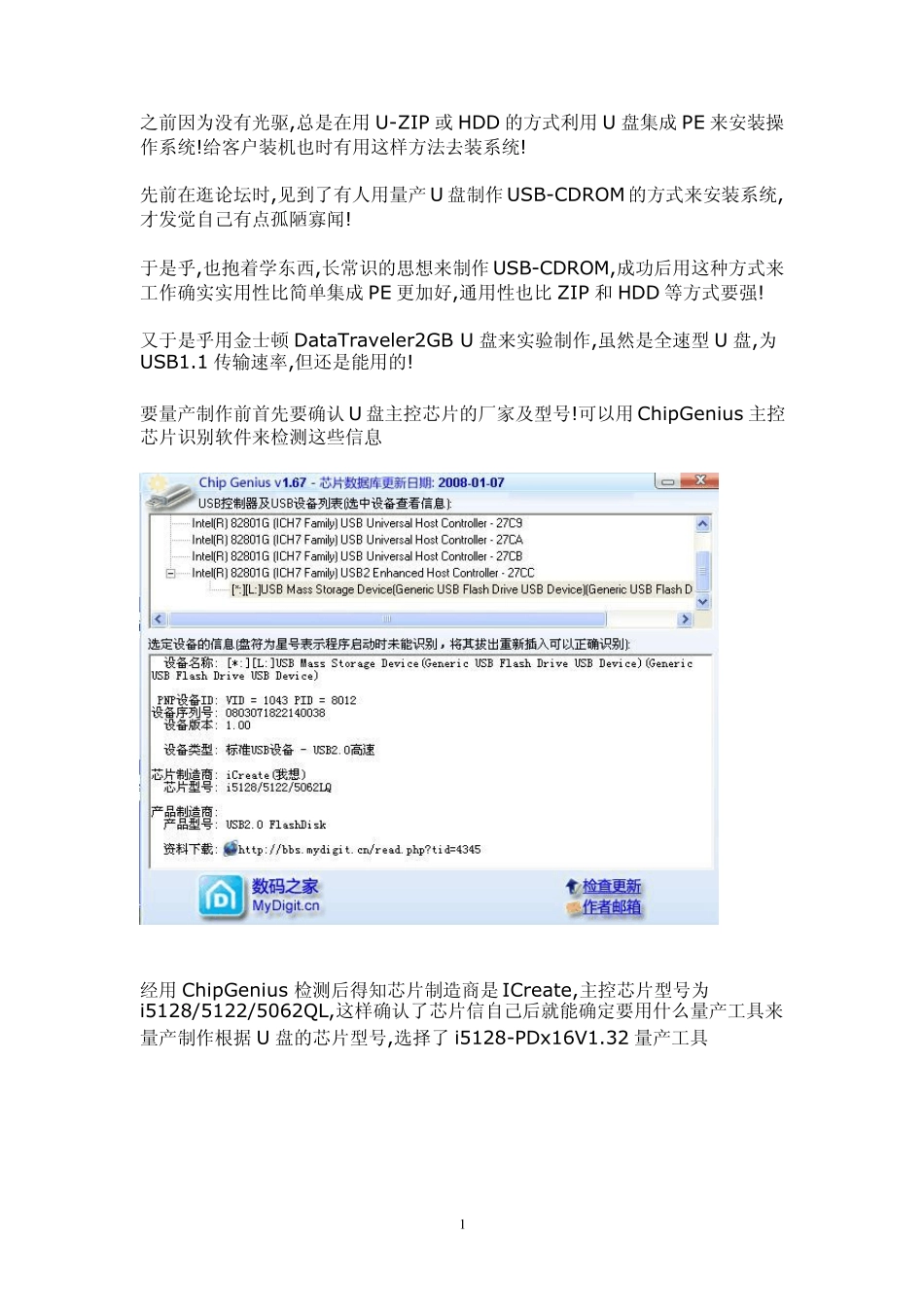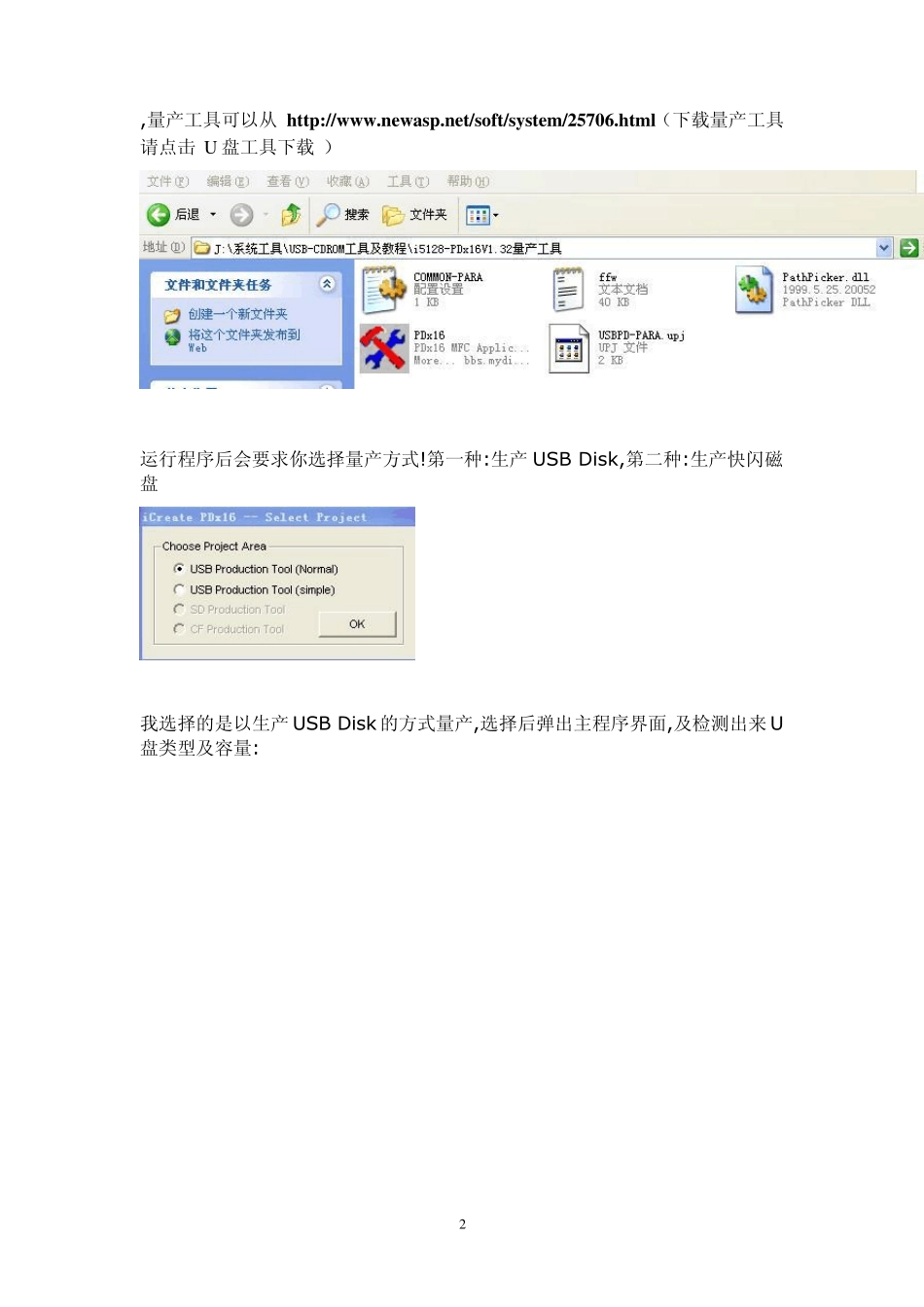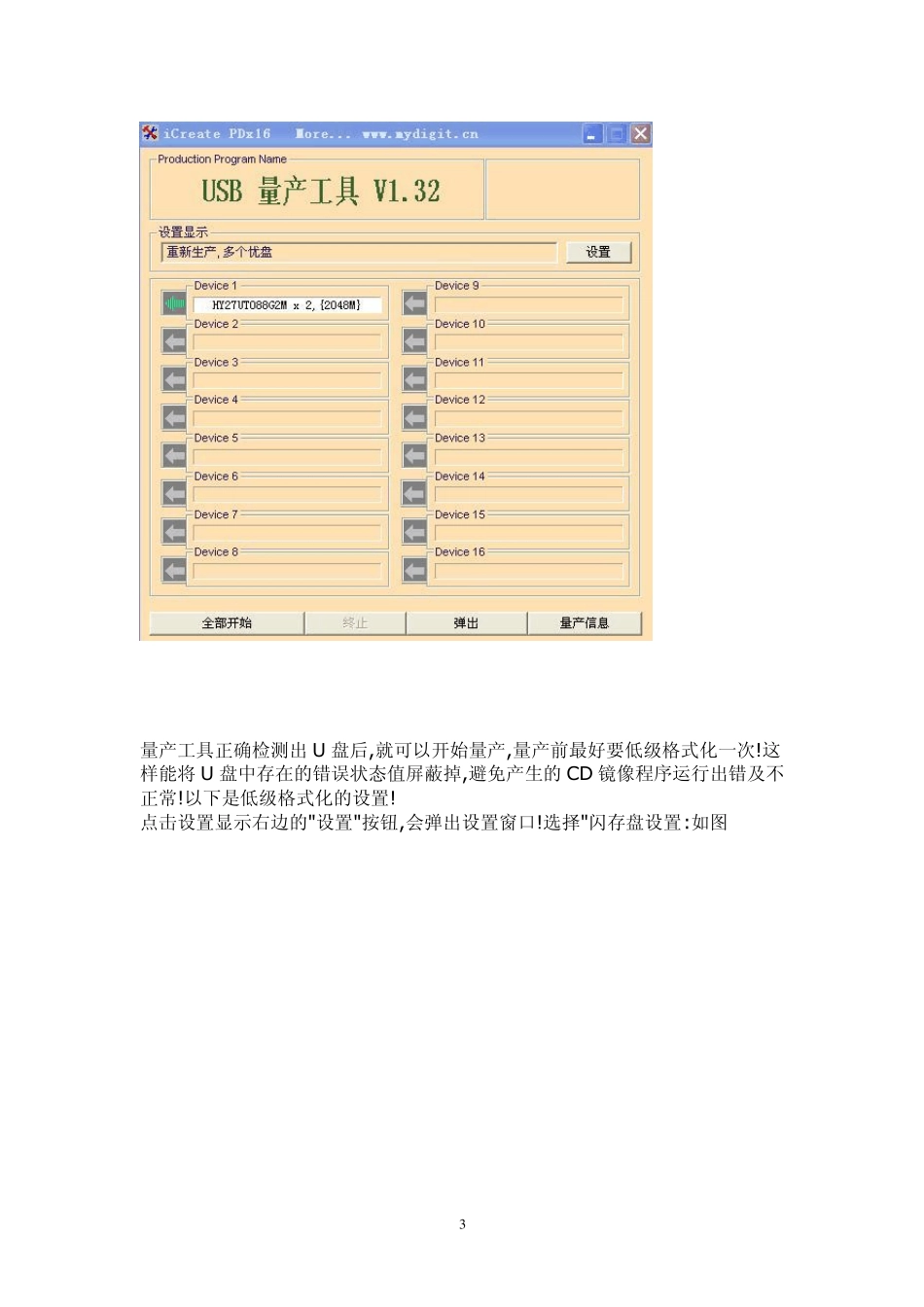1 之前因为没有光驱,总是在用U-ZIP 或HDD 的方式利用U 盘集成PE 来安装操作系统!给客户装机也时有用这样方法去装系统! 先前在逛论坛时,见到了有人用量产U 盘制作USB-CDROM 的方式来安装系统,才发觉自己有点孤陋寡闻! 于是乎,也抱着学东西,长常识的思想来制作USB-CDROM,成功后用这种方式来工作确实实用性比简单集成PE 更加好,通用性也比 ZIP 和 HDD 等方式要强! 又于是乎用金士顿 DataTraveler2GB U 盘来实验制作,虽然是全速型 U 盘,为USB1.1 传输速率,但还是能用的! 要量产制作前首先要确认 U 盘主控芯片的厂家及型号!可以用ChipGenius 主控芯片识别软件来检测这些信息 经用ChipGenius 检测后得知芯片制造商是ICreate,主控芯片型号为i5128/5122/5062QL,这样确认了芯片信自己后就能确定要用什么量产工具来量产制作根据 U 盘的芯片型号,选择了i5128-PDx16V1.32 量产工具 2 ,量产工具可以从 http://www.newasp.net/soft/system/25706.html(下载量产工具请点击“U 盘工具下载”) 运行程序后会要求你选择量产方式!第一种:生产USB Disk,第二种:生产快闪磁盘 我选择的是以生产USB Disk 的方式量产,选择后弹出主程序界面,及检测出来 U盘类型及容量: 3 量产工具正确检测出U 盘后,就可以开始量产,量产前最好要低级格式化一次!这样能将 U 盘中存在的错误状态值屏蔽掉,避免产生的 CD 镜像程序运行出错及不正常!以下是低级格式化的设置! 点击设置显示右边的"设置"按钮,会弹出设置窗口!选择"闪存盘设置:如图 4 这里设置注意是: 要将下面"速度调整"项中选择1/1,这种是速率最快的,其它按默认设置,不要选择"忽略错误状态值"这样产生的CDROM 多数会造成CD 镜面运行不正常或出错!其他尽量不要再设置,因为是低格,特别在分区调节中,最好只设置1 个优盘,不要生产优盘2! 设置好后在设置显示中只显示"低级格式化",点击程序下面"全部开始",将开始格式化,格式化的过程是痛苦的,大概要一个小时,因为会每个容量单元都会进行,就比如我 2GU 盘,有两闪存,每内存 4096 个单元,这样大概要2*4096 秒的时间去格式化! 格式化完成后,会在相应的Dev ice 中显示低级格式化后U 盘状态,或许你会发现,你的U 盘经格式化后,容量减少了,这时正常的,因为在格式当中没有忽略错误状态值,这样就屏蔽掉这部份错误状态值的容量部分!这样做的好处在于能生成正常近乎完美的CD 镜像! 格式化完后就可以要先弹出U 盘,拔出U 盘再插一...